Yaesu FT-7800 / 8000 9k6 Version
SvxLink Raspberry Pi
Wir benötigen für alle Varianten zb. ein altes Notebook oder ein alten Pc, welches wir mit Linux (Debian, Ubuntu oder ähnlichen) installieren, dies ist zum ersten testen ganz Nett, jedoch für den längeren Betrieb ziehen wir aus Stromkostensicht einen Kleinrechner vor zb. Raspberrry Pi,Banana Pi oder Odroid.
Wie das jeweilige Betriebssystem installiert wird setze ich einmal vorraus, für die Kleinrechner gibt es fertige Image, die man einfach auf die Sd-Karte zieht und man kann fast schon loslegen.
Ein Image gibt es zb. bei zum Download bei svxlink.de.
Hat man alles Installiert, SvxLink auf dem System ans laufen gebracht so widmen wir uns der Hardware, das Funkgerät muss nun an den Raspberry Pi.
Diese Variante beschreibt die Anschaltung eines Yaesu Ft-7800 / Ft-8000 und allen anderen Geräten mit gleicher 9k6 Data Buchse.
Wir benötigen also ein 6 poligen Mini Din Stecker(+kabel) für die Data Buchse, 2x Stereo Klinkenstecker bzw 1m Kabel wo beide Stecker vorhanden sind, dieses halbieren wir einfach ;-).
Zusätzlich wird noch eine USB Soundkarte benötigt, die Steuerung RX und TX wird mittels GPIO Port Realisiert, dies ist die Favorisierte Version anstelle einen Sub D zu USB Adapter.
Das Schaltbild sollte alles erklären wie die Verdrahtung erfolgen sollte.
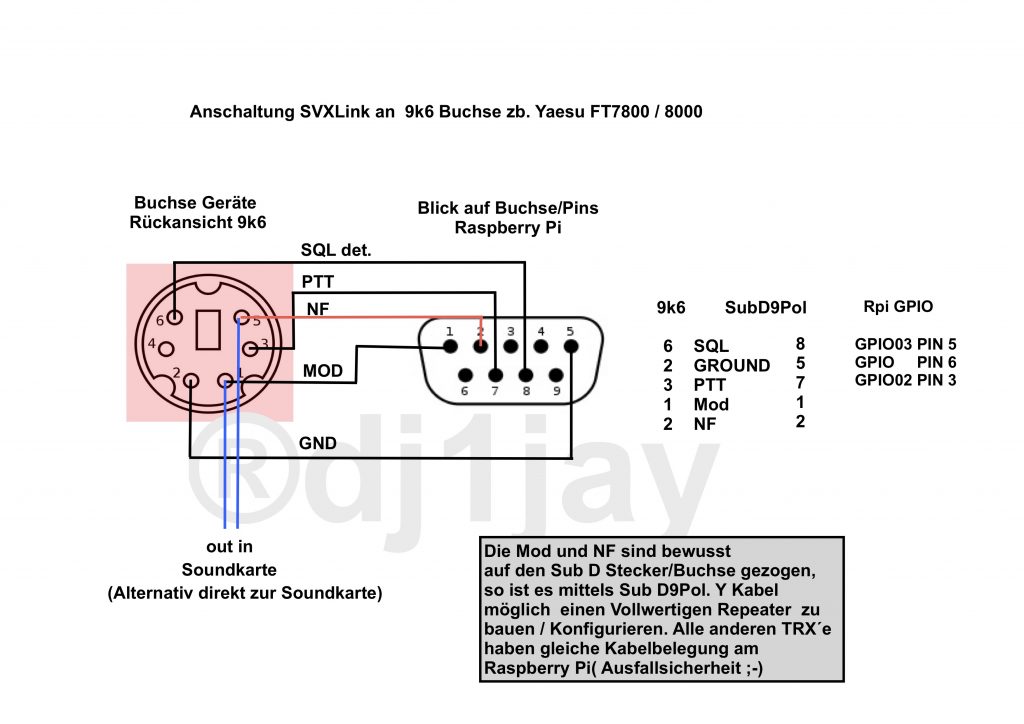 Ist das passende Kabel gebaut, geht es an das Feintuning der Software.
Ist das passende Kabel gebaut, geht es an das Feintuning der Software.
Wie beim Maas müssen auch hier wieder die GPIO Pins beim Start geladen werden.
unter /etc/rc.local folgendes Eintragen: (Nachtrag dies würde ich heute mit dem tool „GPIOD“ lösen ©2021),
|
# Enable PTT echo„2“ >/sys/class/gpio/export echo„out“ >/sys/class/gpio/gpio2/direction chmod 666 /sys/class/gpio/gpio2/value echo„1“ >/sys/class/gpio/gpio2/active_low chmod 666 /sys/class/gpio/gpio2/value # SQL echo„3“ >/sys/class/gpio/export echo„in“ >/sys/class/gpio/gpio3/direction #echo „0“ >/sys/class/gpio/gpio3/active_low |
nach einen Reboot ( sudo reboot) sind die Pins dann aktiv.
unter /etc/svxlink/svxlink.conf
bei RX und TX GPIO Pins eintragen
|
[Rx1] [Tx1] |
Die restlichen Einstellungen in der Svxlink.conf kann man unter svxlink.de nachlesen.
Bei fragen oder sonstigen mail an jens(at)dj1jay.de
!! Für die Anleitung wird keine Haftung oder ähnliches übernommen, jeder ist für sein Handeln selber verantwortlich !!

0 Kommentare